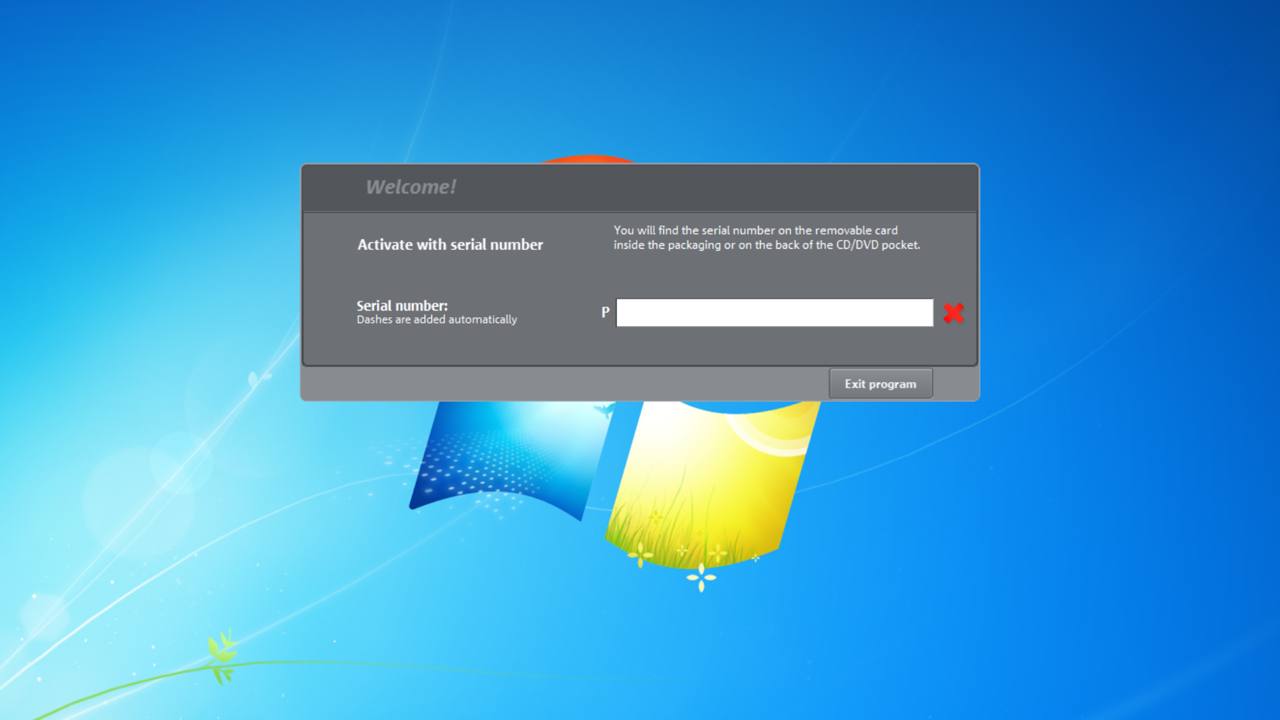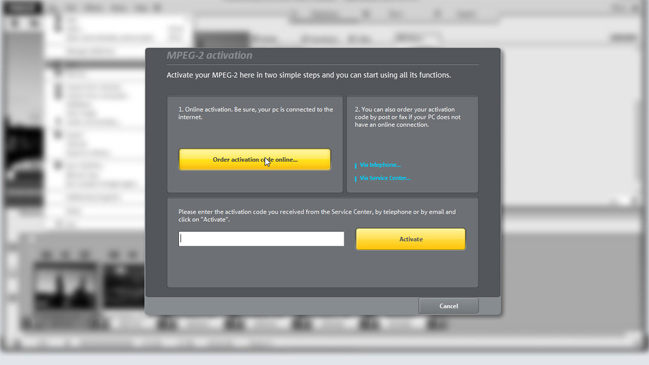Служба поддержки
Все продукты MAGIX разработаны таким образом, чтобы быть как можно более простыми в обращении. Если у Вас все же возникнут вопросы о Вашем ПО, здесь Вы найдете как первую помощь, так и информацию о том, как связаться со службой технической поддержки MAGIX.
Вход в систему MAGIX
Для различных разделов, в частности доступа к Вашему персональному разделу сервисного обслуживания, разделу регистрация ПО, доступу к скачанной версии или "заплаткам", Вам понадобится учетная запись (login).
Бесплатный вход в систему MAGIX (login) состоит из Вашего электронного адреса и установленного Вами пароля. Эти данные Вы можете задать, зарегистрировавшись через пользовательский интерфейс в Сервисном центре MAGIX.
Это можно сделать всего несколькими щелчками мыши. Лучше всего зарегистрируйтесь прямо сейчас!
Поддержка Pro Audio
Здесь Вы сможете работать со своими серийными номерами, скачивать профессиональные продукты (Samplitude Pro X, Sequoia, SpectraLayers Pro, ACID Pro и SOUND FORGE Pro) и задавать вопросы службе поддержки.
Загрузка обучающих материалов
Для уже установленных и зарегистрированных продуктов:
Вы уже зарегистрировали Ваш программный продукт MAGIX и имеете регистрационное имя пользователя MAGIX? Тогда Вы можете в любой момент скачать любые зарегистрированные программные продукты MAGIX и любую документацию к ним через сервиcный центр MAGIX в разделе "Мои продукты". Там Вы найдете перечень всех зарегистрированных Вами программных продуктов MAGIX с серийными номерами.
До первой установки:
У Вас есть действительный серийный номер MAGIX и Вы хотели бы скачать относящиеся к ниму программные продукты и документацию к ним? Тогда Вам просто нужно перейти в раздел скачиваний MAGIX. Там, после введения серийного номера, Вы сможете скачать соответствиующие номеру программы и документацию к ним. Обратите внимание на то, что в некоторых случаях требуется дополнительно выбрать нужный язык. Скачанные программы, после установке на компьютере, необходимо активировать и зарегистрировать при помощи серийного номера.
Активация ПО
Для активации Вашего программного продукта Вам понадобится серийный номер и действительный электронный адрес. Пожалуйста, не забывайте, что для активации большинства программных продуктов MAGIX (начиная с 2014 года) требуется подключение к Интернету.
Как выполняется активация:
- После запуска установленной программы, Вы будете автоматически перенаправлены к полю ввода серийного номера и Вашего электронного адреса.
- Введите серийный номер в предназначенное для этого поле (без тире).
- Для регистрации программного продукта введите Ваш электронный адрес в предназначенное для этого поле.
- Щелкните по "Зарегистрироваться сейчас онлайн бесплатно".
Информацию, касающуюся активации программных продуктов, разработанных или приобретенных до 2014 года, Вы найдете здесь.
Регистрация ПО
По ссылке MAGIX Service Center Вы можете легко и просто зарегистрировать свое ПО MAGIX. При первом запуске программы для использования ПО необходимо выполнить регистрацию и активацию. Кроме того, благодаря регистрации Вы получаете доступ к дополнительным преимуществам, таким как дополнительная информация, бесплатное и регулярное внесение улучшений в программу, поддержка в различных ситуациях, эксклюзивные предложения или управление лицензиями.
Для регистрации продукта Вам потребуется только:
- имя для входа в систему MAGIX (Login);
- серийный номер Вашего продукта.
После входа в систему при помощи логина MAGIX Вы пошагово выполните процедуру регистрации продукта.
Проверка лицензии
Большинство продуктов MAGIX на данный момент оснащены серийным номером P3, и после установки при первом запуске программы их необходимо зарегистрировать и активировать онлайн. В противном случае ПО с серийным номером P3 нельзя будет запустить. При помощи регистрации и активации ПО присваивается определенному устройству, на котором оно установлено.
Это устройство можно раз в месяц изменить при помощи MAGIX Service Center . Продукты 2015 года можно, кроме того, также легко деактивировать через меню помощи или автоматически при помощи деинсталляции продукта. Но, пожалуйста, не забывайте, что для проверки правомерности использования ПО потребуется наличие соединения с Интернетом как минимум 1 раз в месяц. Это фоновое считывание данных производится при наличии интернет-соединения.
Если проверку лицензии несколько раз не удается выполнить из-за отсутствия связи с сервером лицензирования, программа сообщит Вам об этом. После этого Вы несколько дней сможете использовать и запускать ПО без подключения к Интернету. Конечно, ПО можно использовать без всяких проблем и в автономном режиме. Система лицензирования позволяет нам гарантировать 14-дневный срок, на протяжении которого у каждого пользователя есть возможность отказаться даже от уже активированных программных продуктов. Это позволяет не задумываться о риске, приобретая у нас программную продукцию. Переход на наши новые модели помесячного и годового лицензирования (в частности, Video 365) возможен в любой момент без каких-либо ограничений.
Установка без носителя данных
Установка программы при скачанной версии:
Ссылки для скачивания см. в электронном письме. Щелкните мышкой по ссылке и скачайте программу.
Запустите процесс установки двойным щелчком по соответствующему файлу.
Некоторое содержание скачанной программы доступно только при скачивании непосредственно из программы. Для дополнения Вашей версии скачайте следующий контент. Содержание перечислено непосредственно в программе в виде различных формулировок (в зависимости от приобретенной программы), например "Бесплатное скачивание / Бесплатное содержание / Скачать звуки и синтезатор". В итоге программа будет иметь тот же объем, что и версия на CD/DVD.
Установка программы при высылаемой версии без дисковода для CD-/DVD:
Являясь обладателем высылаемой версии Вы можете за несколько шагов по своему усмотрению зарегистрировать и скачать ПО через MAGIX Servicecenter. Как это работает:
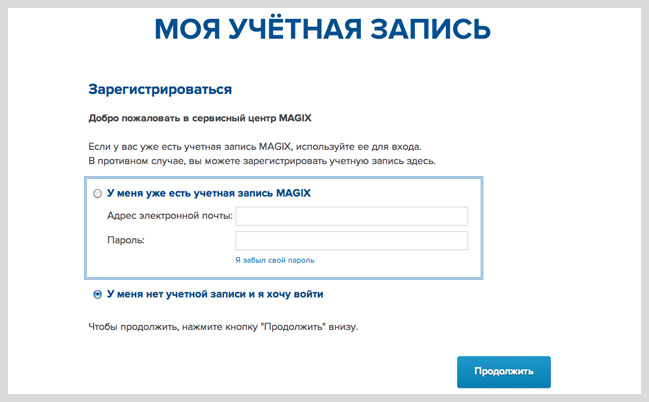
1. Вход в систему
- Укажите данные для входа в систему MAGIX (Login) в сервисном центре и щелкните мышкой по "Далее".
- После того как Вы вошли в систему, нажмите "Регистрация продукта".
- Проверьте Ваши контактные данные и нажмите "Продолжить регистрацию".
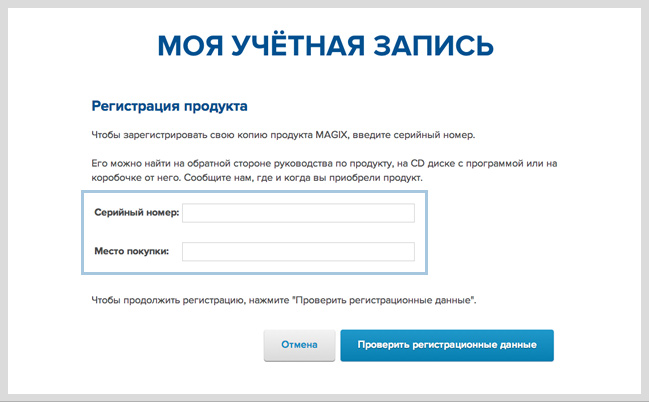
2. Регистрация продукта
- Задайте серийный номер и место приобретения продукта и подтвердите регистрацию нажатием "Проверить регистрацию".
- Программное окно будет обновлено, и регистрируемый продукт будет распознан.
- Нажмите "Завершить регистрацию".
- Через кнопку "Список моих продуктов" Вы перейдете к обзору зарегистрированных Вами продуктов MAGIX.
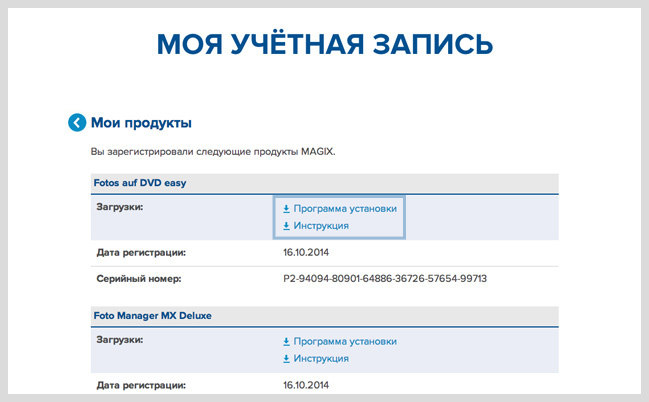
3. Скачивание
- В строке "Скачивания" Вашего зарегистрированного продукта нажмите "Установочная программа".
- Откроется новое окно. После контрольного вопроса скачивание начнется автоматически.
Установка и активация дополнительных компонентов
Установка дополнительных программ выполняется в соответствии с рекомендациями изготовителя программного обеспечения. Подробную информацию об установке и активации дополнительных программ MAGIX Вы найдете здесь здесь.
"Заплатки" и "ЧАВО"
Чтобы воспользоваться последними "заплатками", "ЧАВО" и другими услугами, Вам понадобится логин MAGIX, который Вы установили при покупке продукта через magix.com или при регистрации продукта через сервисный центр.
При помощи логина MAGIX (электронного адреса и пароля) войдите сюда: support2.magix.com. После этого Вы сможете просмотреть ЧАВО, касающиеся зарегистрированных продуктов, скачать руководства и актуальные "заплатки".
Дополнительные активации
В некоторых программах необходима активация дополнительных компонентов, например кодеков, позволяющих использовать специальные форматы в ПО. В случае с отдельными специальными функциями программы (например, кодирующим устройством) для их использования необходимо выполнить однократную бесплатную активацию. При регистрации Вашего продукта эта активация выполняется автоматически – Вам необходимо будет только подключиться к Интернету. Активацию можно выполнить дважды.
Активацию можно осуществить непосредственно из программы при наличии доступа к сети Интернет. В этом видеоролике Вы сможете ознакомиться с пошаговой инструкцией о том, как активировать нужные программные компоненты.
Деинсталляция ПО
Если Вам необходимо деинсталлировать ПО, чтобы, например, записать на свой ПК свежую версию, просто следуйте данной инструкции:
- В меню пуска выберите подпункт "Панель управления".
- Затем щелкните мышкой по подпункту "Программа" и выберите "Деинсталлировать программу".
- Затем найдите требуемую программу и выполните деинсталляцию.
Указание: В Windows 8 панель управления можно найти через функцию поиска в приложениях.
Некоторые дополнительные программы устанавливаются вместе с основной программой MAGIX (автоматически или после подтверждения). Такие программы должны быть выбраны и удалены дополнительно. Пожалуйста, не упускайте из вида, что такие программы могут использоваться одновременно несколькими программами MAGIX. Если на Вашем компьютере установлено более одной программы MAGIX, то удаление дополнительных программ может привести к сбоям при работе оставшихся программ. Поэтому определенные компоненты программы не деинсталлируются автоматически. Подробный обзор приведен здесь.
Запрос в службу поддержки
Мы с удовольствием поможем Вам разобраться с продуктами MAGIX. Связаться со службой технической поддержки MAGIX можно онлайн или по телефону.
Служба технической поддержки онлайн:
Зайдите в Ваш персональный раздел сервисного обслуживания
Зону обслуживания VEGAS CreativeSoftware Вы найдете здесь.
Для того чтобы связаться со службой технической поддержки онлайн, Вам необходим активный вход в систему MAGIX (электронный адрес и пароль). Если у Вас еще нет логина MAGIX, Вы можете бесплатно, быстро и легко зарегистрироваться здесь.